
نحوه ایجاد یک جدول تلفیقی در اکسل 2003، 2007، 2010 با فرمول: دستورالعمل های گام به گام
افرادی که از طریق اینترنت مشغول به کار هستند و نه تنها، احتمالا اغلب بر خلاف جای خالی بودند، جایی که نیاز اصلی متقاضی، دانش مطمئن از بسته برنامه مایکروسافت آفیس و به ویژه برنامه بود مایکروسافت اکسل..
جهت یابی
این چیزی است که در موقعیت های خاص، مردم باید با تعداد زیادی از داده ها کار کنند و مایکروسافت اکسل برنامه به شما اجازه می دهد تا آنها را در جداول و اطلاعات گرافیکی سازماندهی کنید. به همین دلیل است که بدانید پایه های این برنامه به کسی آسیب نمی رساند.
به طور خاص برای کسانی که تازه شروع به دانستن مایکروسافت اکسل.ما این مقاله را نوشتیم. این در مورد چنین ابزار برنامه مهم به عنوان " جداول تلفیقی" این با کمک این جداول است که داده ها مرتب شده اند و آنها را حساب می کنند.

دستورالعمل های گام به گام برای ایجاد جداول تلفیقی با فرمول های مایکروسافت اکسل
جداول تلفیقی در اکسل چیست و چه چیزی برای آنها مورد نیاز است؟
خلاصه تماس می دهد که جداول حاوی بخش های داده ها و نشان دادن آنها به طوری که رابطه بین این داده ها به وضوح قابل مشاهده است. به عبارت دیگر، این جداول به شما اجازه می دهد تا حسابداری را برای یک فرم مناسب حسابداری کنید. بهتر است در مثال توضیح دهید:
- تصور کنید که شما صاحب یک فروشگاه پوشاک کوچک هستید، که در آن چندین فروشندگان کار می کنند. شما باید فعالیت هر یک از آنها را تعیین کنید.
- برای انجام این کار، شما باید چندین شاخص اختصاص دهید: نام فروشنده که توسط آنها کالا، تاریخ فروش و میزان درآمد فروخته می شود. تو باز کن برتری داشتن، زمینه کاری را به چهار ستون تقسیم کنید و در هر یک از این ستون ها میزان فروش روزانه را ضبط کنید. به نظر می رسد این به شرح زیر است:
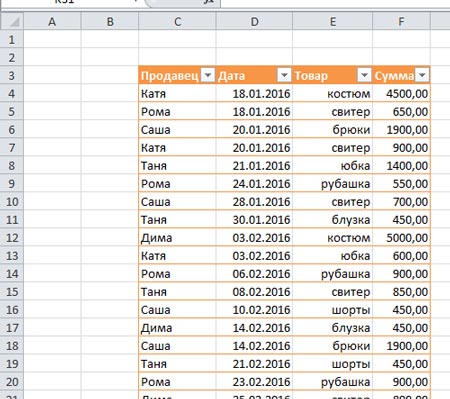
شکل 1. جداول تلفیقی در اکسل چیست و چه چیزی برای آنها مورد نیاز است؟
- موافقم، چنین روش گرافیکی ارائه داده ها بسیار ساده و آسان برای خواندن است؟ با این حال، جزء گرافیکی جدول تلفیقی کامل نشده است.
- اگر به دقت نگاه کنید، سپس در هدر جدول کنار هر هدر، می توانید فلش را متوجه شوید. اگر روی آن کلیک کنید، می توانید داده های جدول را با پارامترهای انتخابی مرتب کنید.
- به عنوان مثال، شما می توانید تنها فروشنده Katya را انتخاب کنید و به کالاهای فروخته شده توسط آن، فروش و مقادیر نگاه کنید. به طور مشابه، شما می توانید به پایان برساند. انتخاب یک تاریخ، شما فروشندگان را مشاهده خواهید کرد که کالاها را در آن روز فروخته و کل درآمد روزانه را به فروش می رسانند.
فرمول های اکسل چیست و برای چه چیزی لازم است؟
- کلمه "فرمول" همه از سال های تحصیلی به ما آشناست. که در برتری داشتن فرمول ها یک روش خاص را با اعداد یا مقادیری که در سلول ها قرار دارند، تجویز می کند. کل ماهیت صفحه گسترده در فرمول ها است. پس از همه، بدون آنها، آنها همه معنی وجود خود را از دست می دهند.
برای فرمول های مایکروسافت اکسل، اپراتورهای استاندارد ریاضی استاندارد استفاده می شود:
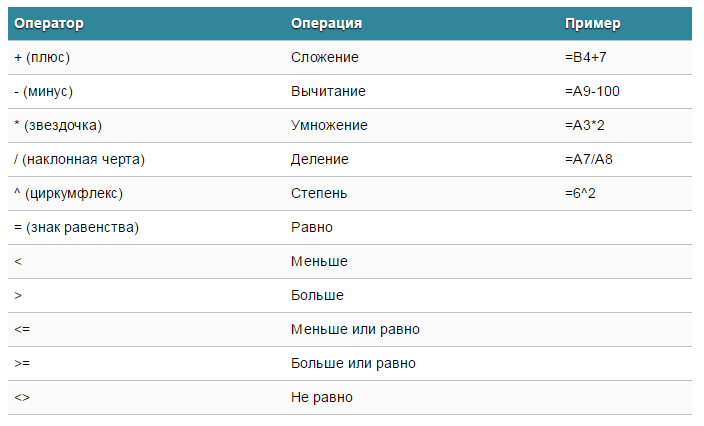
شکل 1. فرمول در اکسل چیست و چه چیزی برای آنها مورد نیاز است؟
- در طول ضرب، شما همیشه باید از علامت استفاده کنید " *" نادیده گرفتن او، همانطور که در تجسم نوشته شده، غیر قابل قبول است. به عبارت دیگر، اگر شما بنویسید (4+7)8، پس این برنامه ورودی قادر نخواهد بود به رسمیت شناختن، از آنجایی که پس از براکت دور، نشانه ای از ضرب نیست " *».
- برنامه اکسل توسط بسیاری از ماشین حساب استفاده می شود. به عنوان مثال، اگر ردیف فرمول را وارد کنید 2+3نتیجه نتیجه را در سلول انتخابی نمایش می دهد. 5.
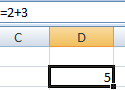
شکل 2. فرمول در اکسل چیست و چه چیزی برای آنها مورد نیاز است؟
- با این حال، هنگام ایجاد یک جداول خلاصه برای فرمول ها، پیوندهایی به سلول هایی با مقادیر استفاده می شود. هنگامی که یک مقدار در سلول تغییر می کند، فرمول به طور خودکار نتیجه را دوباره محاسبه می کند.
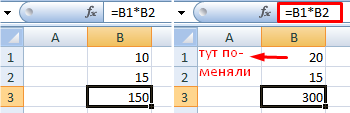
شکل 3. فرمول در اکسل چیست و چه چیزی برای آنها مورد نیاز است؟
ایجاد یک پایگاه داده برای ساخت آن به یک جدول تلفیقی اکسل 2003، 2007، 2010
ما قبلا متوجه شده ایم که جداول تلفیقی دارای مزایای جامد هستند. با این حال، برای ادامه ایجاد آنها، لازم است یک پایگاه داده در حال حاضر انباشته شده، که در جدول وارد می شود.
مانند برتری داشتن یک برنامه پیچیده تر با مجموعه ای از ابزار و توابع بزرگ، ما به مطالعه خود را با سر خود عمیق تر نیست، اما تنها اصل کلی ایجاد یک پایگاه داده را نشان می دهد. بنابراین، ادامه دهید:
مرحله 1.
- اجرای برنامه در صفحه اصلی، یک فیلد استاندارد را با سلول هایی که نیاز به درایو پایگاه داده ما دارید خواهید دید.
- ابتدا باید چهار ستون اساسی را با سرفصل ها ایجاد کنید.
- برای این، دوبار کلیک بر روی یکی از سلول های بالا و نام اولین عنوان در آن را وارد کنید. فروشنده"و مطبوعات وارد.
- بعد، همین کار را با سه سلول مجاور در همان خط انجام دهید، به نام عنوان در آنها وارد شوید.
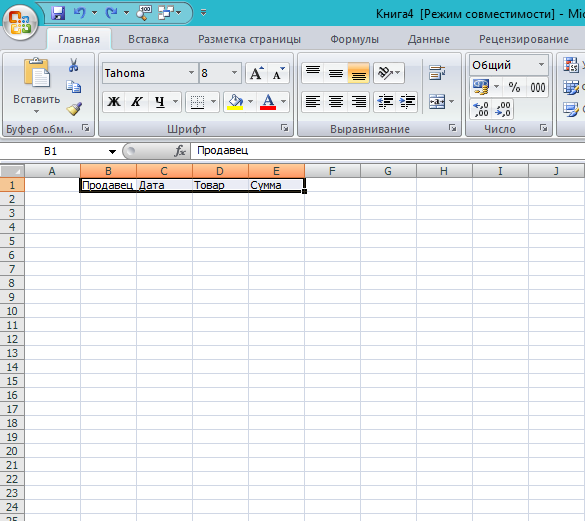
شکل 1. ایجاد یک پایگاه داده برای ساخت آن در یک جدول تلفیقی اکسل 2003، 2007، 2010
گام 2..
- پس از وارد کردن نام عنوان، شما باید اندازه فونت را افزایش دهید و چربی را به طوری که آنها در برابر پس زمینه داده های دیگر ایستادگی کنند.
- برای انجام این کار، دکمه سمت چپ ماوس را در اولین سلول قرار دهید و ماوس را به سمت راست وارد کنید، سه بعدی را برجسته کنید.
- پس از تخصیص تمام سلول ها بر روی پانل کار با متن، اندازه فونت را برای آنها تنظیم کنید. 12، آن را چرب را برجسته کنید و در لبه سمت چپ هماهنگ باشید.
- متن قطعا در سلول ها قرار می گیرد، بنابراین دکمه سمت چپ ماوس را در مرز سلول قرار دهید و ماوس را به سمت راست حرکت دهید، در نتیجه آن را افزایش دهید.
- شما می توانید همان با ارتفاع سلول ها را انجام دهید.
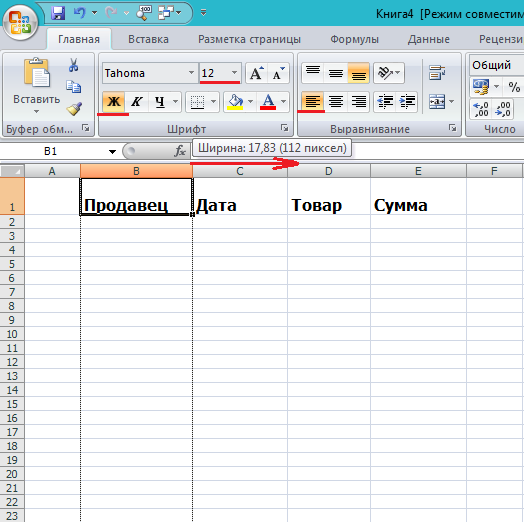
شکل 2. ایجاد یک پایگاه داده برای ساخت آن به یک جدول تلفیقی اکسل 2003، 2007، 2010
مرحله 3.
- بعد، تحت هر عنوان، پارامتر مربوطه را به همان شیوه ای که وارد شده اید، وارد کنید.
- به منظور جلوگیری از ویرایش هر سلول، پس از وارد کردن پارامترها، همه آنها را با ماوس انتخاب کنید و به طور مستقیم خواص مشابهی را به آنها اعمال کنید.
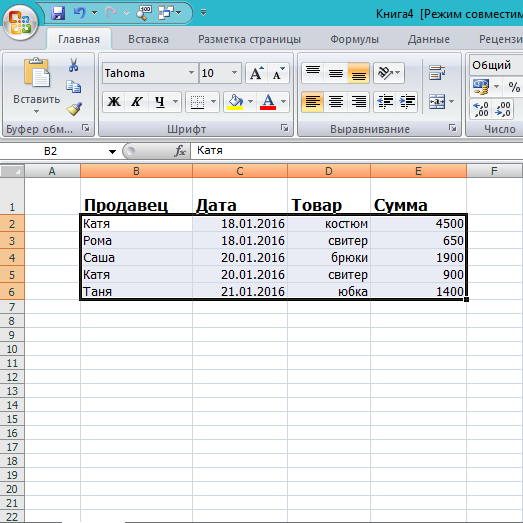
شکل 3. ایجاد یک پایگاه داده برای ساخت آن به یک جدول تلفیقی اکسل 2003، 2007، 2010
چگونه می توان یک جدول تلفیقی در اکسل 2003، 2007، 2010 با فرمول ها ایجاد کرد؟
حالا که شما یک پایگاه داده دارید، می توانید به طور مستقیم به ایجاد یک جدول محوری بروید. برای انجام این کار، مراحل زیر را انجام دهید:
مرحله 1.
- اول از همه، لازم است یکی از سلول هایی را که میز شروع می کنید را برجسته کنید. بعد در گوشه بالا سمت چپ، به " قرار دادن"و روی دکمه کلیک کنید" جدول جمع بندی».
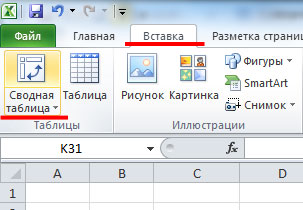
شکل 1. نحوه ایجاد یک جدول تلفیقی در اکسل 2003، 2007، 2010 با فرمول؟
گام 2..
- پنجره پنجره را باز کنید که باید یک دامنه را انتخاب کنید یا نام جدول را وارد کنید.
- همچنین در پنجره امکان انتخاب یک مکان برای گزارش وجود دارد. آن را در یک ورق جدید ایجاد کنید.
- علامت های علامت گذاری شده است که در تصویر زیر ذکر شده اند و روی "کلیک کنید" خوب».
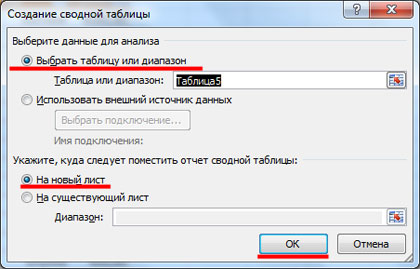
شکل 2. نحوه ایجاد یک جدول تلفیقی در اکسل 2003، 2007، 2010 با فرمول؟
مرحله 3.
- شما یک ورق جدید را باز کنید که یک جدول خالی دیگر قرار داده شود. در سمت راست پنجره، ستون با زمینه ها و مناطق ظاهر می شود.
- در زیر زمینه ها، هدرهای ستون هایی که در جدول اولیه شما با داده ها ثبت شده اند، ضمیمه شده اند. شما می توانید آنها را با ماوس به مناطق موجود بکشید، که به شما این امکان را می دهد که یک جدول تلفیقی ایجاد کنید.
- سرفصل های درگیر سپیده دم خواهند بود. در یک منطقه می توانید چندین هدر را تغییر دهید و مکان های خود را تغییر دهید تا نوع قابل قبول مرتب سازی داده ها را بدست آورید.
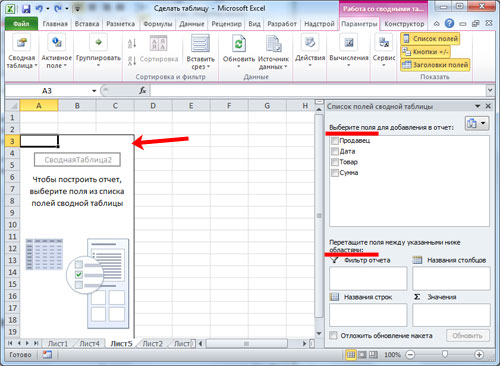
شکل 3. نحوه ایجاد یک جدول تلفیقی در اکسل 2003، 2007، 2010 با فرمول؟
مرحله 4.
- بعد، لازم است تصمیم بگیریم که ما بخواهیم تجزیه و تحلیل کنیم. به عنوان مثال، ما می خواهیم بدانیم که به طور خاص فروشنده چه چیزی را به فروش می رساند، چه محصولی را برای یک دوره مشخص از زمان و چه مقدار. فیلتر کردن داده ها در جدول بر روی فروشندگان انجام می شود.
- در ستون اسپری، عنوان را انتخاب کنید " فروشنده"، دکمه سمت چپ ماوس را بر روی آن نگه دارید و به منطقه بکشید" گزارش فیلتر».
- همانطور که می بینید، ظاهر جدول تغییر کرده است، عنوان مشخص شد.
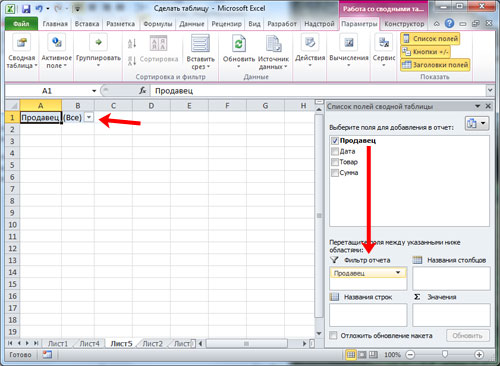
شکل 4. نحوه ایجاد یک جدول تلفیقی در اکسل 2003، 2007، 2010 با فرمول؟
مرحله 5.
- بعد، در همان طرح در ستون اسپری، شما باید دکمه سمت چپ ماوس را بر روی عنوان " محصولات"و آن را به منطقه بکشید" نام های ردیف».
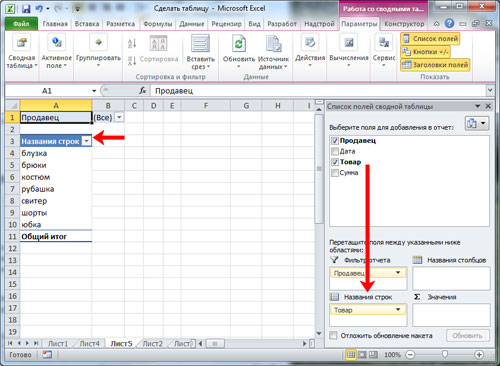
شکل 5. نحوه ایجاد یک جدول تلفیقی در اکسل 2003، 2007، 2010 با فرمول؟
مرحله 6.
- کنار ستون " نام ستون ها»بیایید سعی کنیم عنوان را بکشیم" تاریخ».
- برای ایجاد یک لیست از فروش روزانه نمایش داده نمی شود، اما، به عنوان مثال، ماهانه، شما باید بر روی هر سلول با تاریخ دکمه سمت راست ماوس کلیک کنید و از لیست لیست انتخاب کنید " گروه».
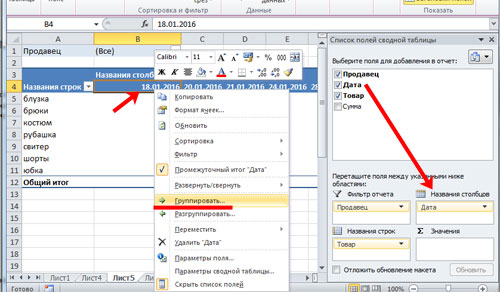
شکل 6. نحوه ایجاد یک جدول تلفیقی در اکسل 2003، 2007، 2010 با فرمول؟
- در پنجره ای که باز می شود، باید یک دوره گروهی را انتخاب کنید (کدام عدد برای چه چیزی)، و یک مرحله از لیست را انتخاب کنید. پس از آن شما باید کلیک کنید " خوب».
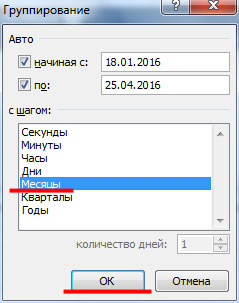
شکل 7. نحوه ایجاد یک جدول تلفیقی در اکسل 2003، 2007، 2010 با فرمول؟
- بعد، جدول شما به طوری تبدیل شده است.
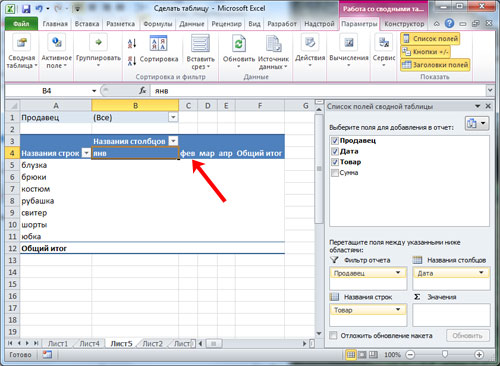
شکل 8. نحوه ایجاد یک جدول تلفیقی در اکسل 2003، 2007، 2010 با فرمول؟
مرحله 7.
- آیتم بعدی را بکشید " مجموع"در ستون" مقدار».
- همانطور که می بینید، به سادگی نمایش داده شد، به رغم این واقعیت که فرمت صفحه نمایش به این ستون در جدول در نسخه استارتر جدول اعمال شد. عددی».
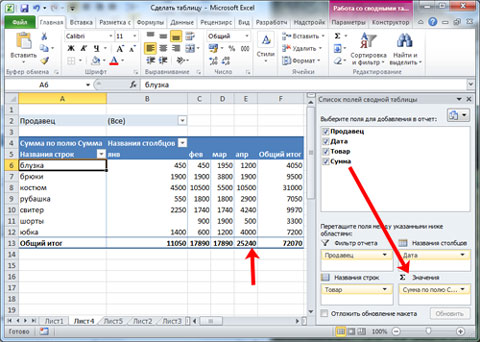
شکل 9. نحوه ایجاد یک جدول تلفیقی در اکسل 2003، 2007، 2010 با فرمول؟
- برای اصلاح این مشکل، سلول های لازم را در جدول محوری انتخاب کنید، راست کلیک از لیست کلیک کنید روی نقطه " فرمت عددی».
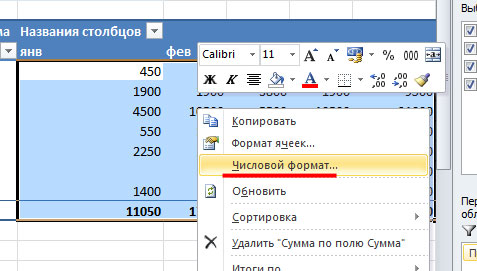
شکل 10. نحوه ایجاد یک جدول تلفیقی در اکسل 2003، 2007، 2010 با فرمول؟
- در پنجره ای که در بخش باز می شود " فرمت های شرطی"انتخاب کنید" عددی"و شما می توانید به صورت اختیاری کادر را یادداشت کنید" جداساز گروه های تخلیه».
- بعدی کلیک کنید " خوب" همانطور که می بینید، اعداد ساده تغییر کرده اند و به سادگی نمایش داده نمی شوند. 650، ولی 650,00.
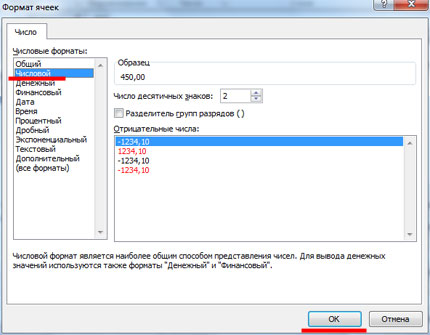
شکل 11. نحوه ایجاد یک جدول تلفیقی در اکسل 2003، 2007، 2010 با فرمول؟
مرحله 8.
- در تئوری، جدول تلفیقی آماده است و شما می توانید شروع به کار با آن کنید. به عنوان مثال، هنگام انتخاب یک فروشنده، می توانید یکی، دو، سه یا بلافاصله را انتخاب کنید، قرار دادن یک علامت مقابل نشانگر " علامت گذاری چندین عنصر».
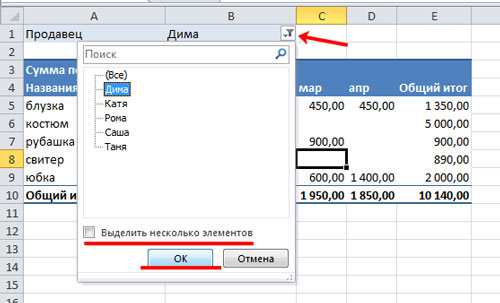
شکل 12. نحوه ایجاد یک جدول تلفیقی در اکسل 2003، 2007، 2010 با فرمول؟
- به طور دقیق، شما می توانید خطوط و ستون فیلتر کنید. به عنوان مثال، نام کالاها و تاریخ.
- با توجه به جعبه های زمینه شلوار"و" لباس"، آسان است که کشف کنیم که چگونه بسیاری از فروش فروش آنها درآمد عمومی یا فروشندگان خاص است.
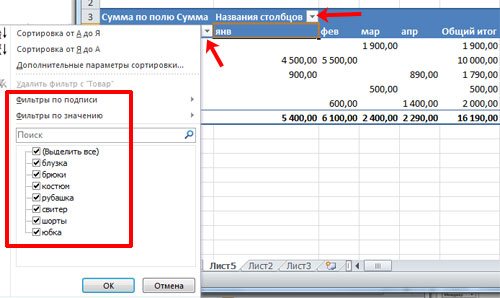
شکل 13. نحوه ایجاد یک جدول تلفیقی در اکسل 2003، 2007، 2010 با فرمول؟
- همچنین در ستون " ارزش های»شما می توانید هدر پارامترهای خاصی را تنظیم کنید. در حال حاضر یک پارامتر وجود دارد " مجموع».
- به این معناست که اگر به میز نگاه کنید، می توانید ببینید که Roma فروشنده در ماه فوریه پیراهن برای مبلغ کل به فروش می رسد 1 800,00 روبل
- به منظور پیدا کردن مقدار خود، شما باید بر روی ماوس در نقطه کلیک کنید " مجموع"و منوی خط را انتخاب کنید" پارامترهای زمینه های مقادیر».
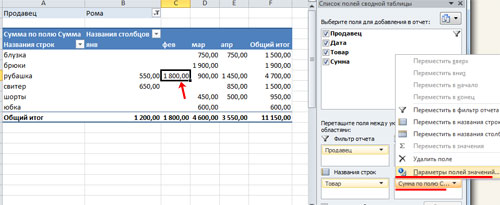
شکل 14. نحوه ایجاد یک جدول تلفیقی در اکسل 2003، 2007، 2010 با فرمول؟
- بعد پنجره را باز می کند که در آن شما باید انتخاب کنید " عدد"و روی" کلیک کنید " خوب" پس از آن، جدول شما تغییر خواهد کرد و، به دنبال آن، شما خواهید فهمید که برای ماه فوریه، این رمان پیراهن خود را در تعداد دو قطعه فروخته است.
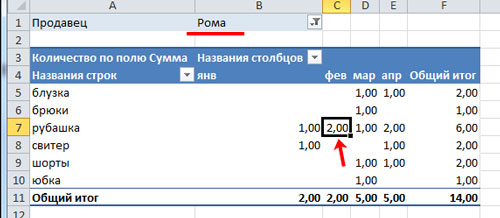
شکل 15. نحوه ایجاد یک جدول تلفیقی در اکسل 2003، 2007، 2010 با فرمول؟
همانطور که قبلا بالا بود، برنامه تعیین شد. برتری داشتن این طیف گسترده ای از ابزار و فرصت ها دارد، بنابراین ممکن است در مورد کار با جداول به بی نهایت صحبت کنید.
به منظور درک بهتر آن، ما به شما توصیه می کنیم که خود را به تنهایی بنشینید و با تغییرات ارزش ها آزمایش کنید. اگر این غیر قابل درک باشد، به کمک داخلی مراجعه کنید مایکروسافت اکسل.. این در آن جامع است.
